Yandex Cloud
Yandex Cloud (https://yandex.cloud) — это веб-платформа организации облачных вычислительных мощностей.
Подключение Yandex Cloud к Blitz Identity Provider выполняется по протоколу SAML и состоит из двух этапов:
-
Этап 1. Настройки на стороне Yandex Cloud
-
Этап 2. Настройки на стороне Blitz Identity Provider
В инструкции для примера указано, что Blitz IDP установлен на домене https://login.company.com. Уточните ваши адреса перед применением инструкции.
Этап 1. Настройки на стороне Yandex Cloud
- Создайте федерацию удостоверений. Для этого Перейдите в сервис https://org.yandex.cloud/ и выберите на панели Федерации. Нажмите Создать федерацию:
-
Название: Задайте уникальное имя федерации. Например,
Blitz. -
IdP Issuer:
https://login.company.com/blitz/saml -
Ссылка на страницу для входа в IdP:
https://login.company.com/blitz/saml/profile/SAML2/Redirect/SSO
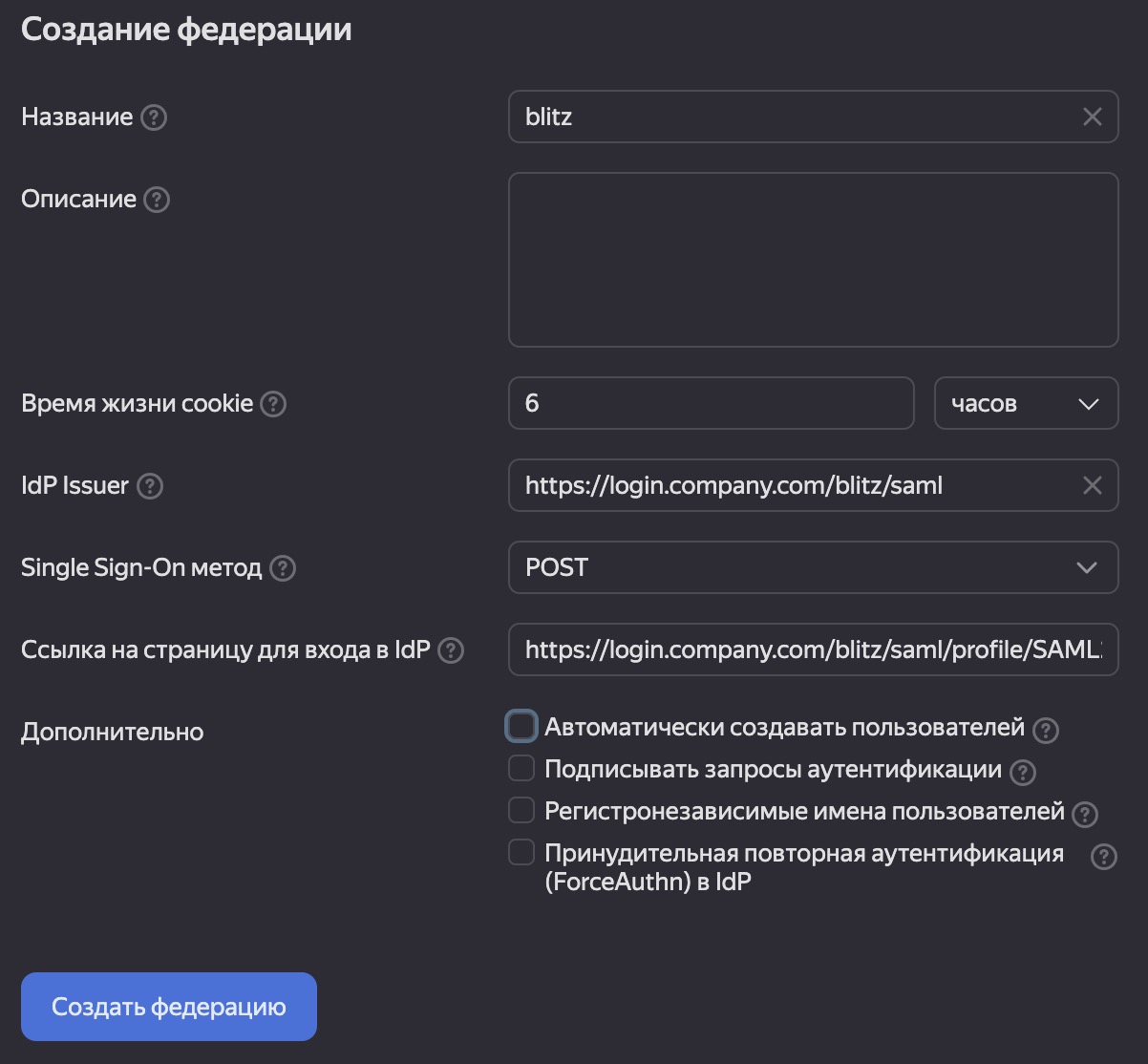
-
Нажмите Создать федерацию.
-
Далее передайте сертификат Blitz IDP в федерацию. Для этого перейдите по ссылке
https://login.company.com/blitz/saml/profile/Metadata/SAML, откройте XML документ с метаданными и найдите раздел<ds:X509Certificate>. Например:
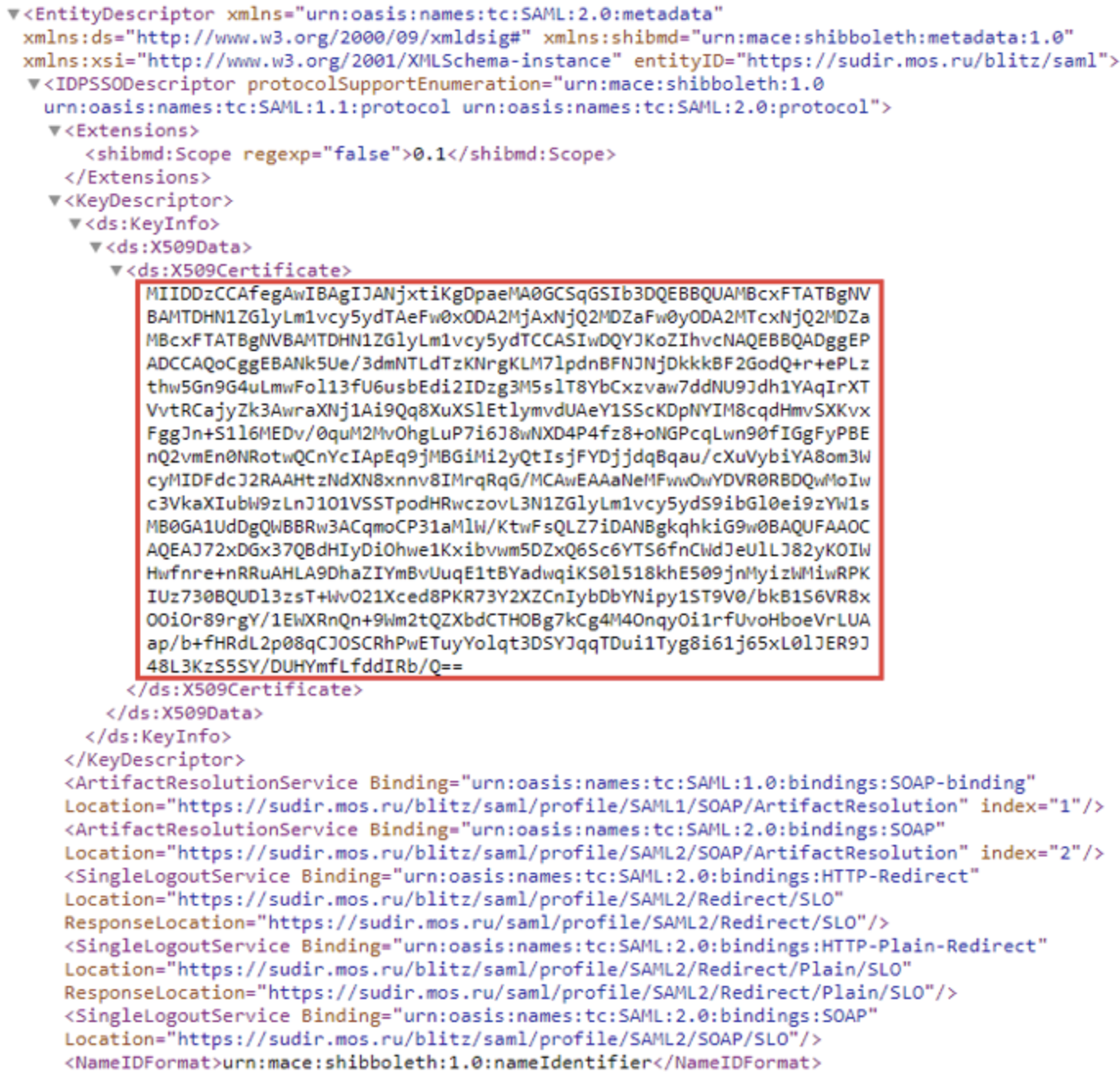
-
Скопируйте метаданные.
-
Для добавления сертификата в Yandex Cloud нажмите на имя созданной федерации и Добавить сертификат:
-
Название: введите название сертификата. Например,
Blitz. -
Способ:
Текст. - Вставьте метаданные в PEM-формате:
-----BEGIN CERTIFICATE-----
<значение сертификата>
-----END CERTIFICATE-----
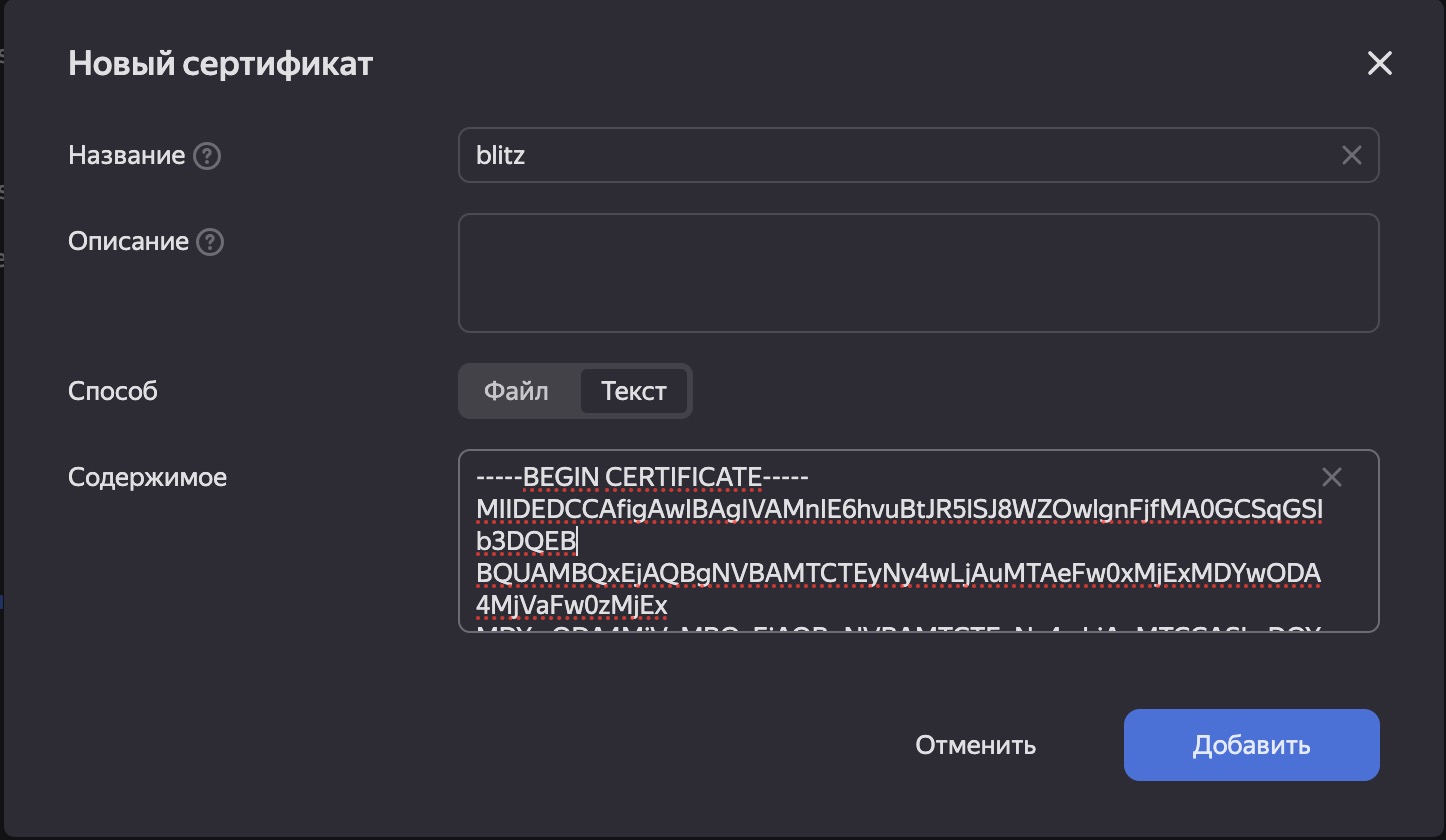
- Нажмите кнопку Добавить.
Этап 2. Настройки на стороне Blitz Identity Provider
В консоли управления Blitz Identity Provider перейдите в раздел SAML и выполните следующие действия:
- Нажмите Добавить новый SAML-атрибут.
- Укажите название атрибута и его источник в хранилище. В данном случае источник
email. Выберите его из выпадающего списка. - После заполнения свойств атрибута нажмите Добавить.
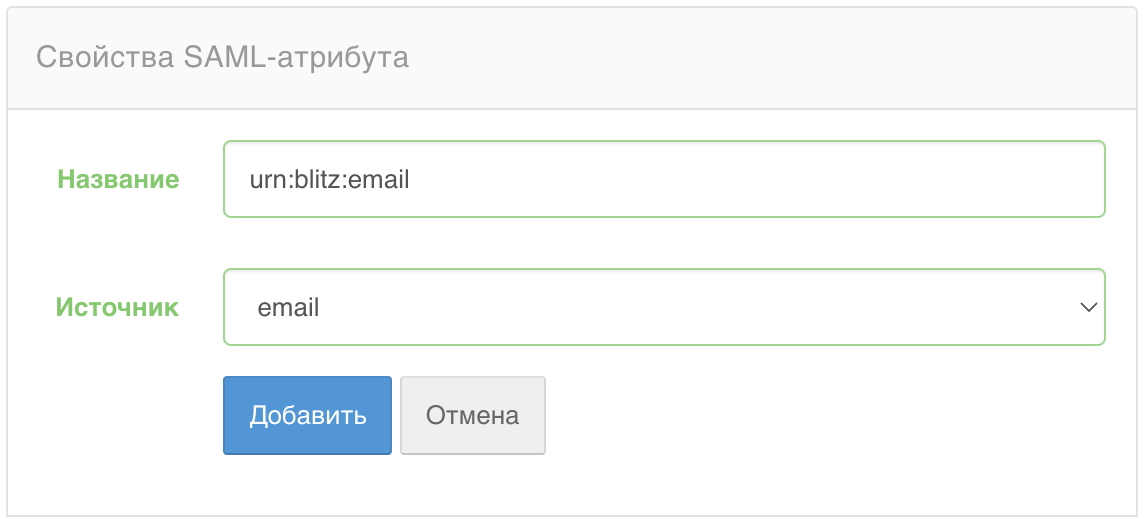
- Далее добавьте кодировщик для атрибута. Для этого выберите атрибут и нажмите Добавить кодировщик.
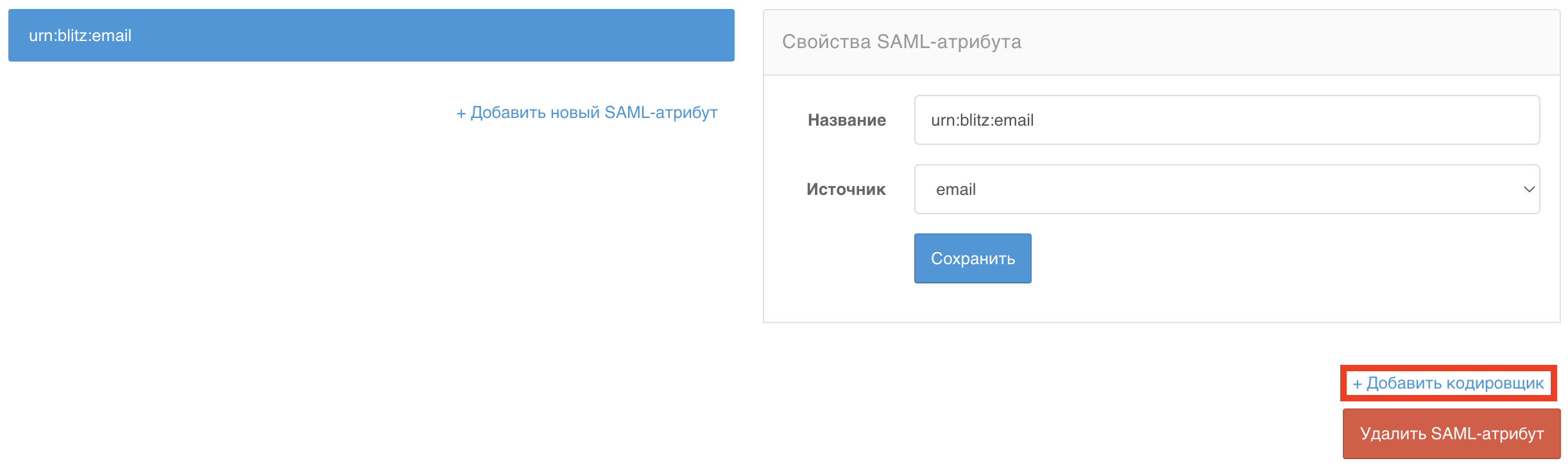
- Для атрибута добавьте кодировщики
SAML2StringиSAML2StringNameID. Присвойте каждому кодировщику названиеurn:blitz:email. - Задайте настройки кодировщика по аналогии с приведенным ниже примером:

- Нажмите Сохранить после каждого создания кодировщика.
- Далее в консоли управления Blitz Identity Provider перейдите в раздел Приложения.
- Создайте новое приложение, задав его базовые настройки:
-
Идентификатор (entityID или client_id): ACS URL из Yandex Cloud в формате
https://console.cloud.yandex.ru/federations/идентификатор_федерации -
Название: укажите название приложения, которое видно только внутри Blitz. Например,
YandexCloud. -
Домен:
https://console.cloud.yandex.ru/
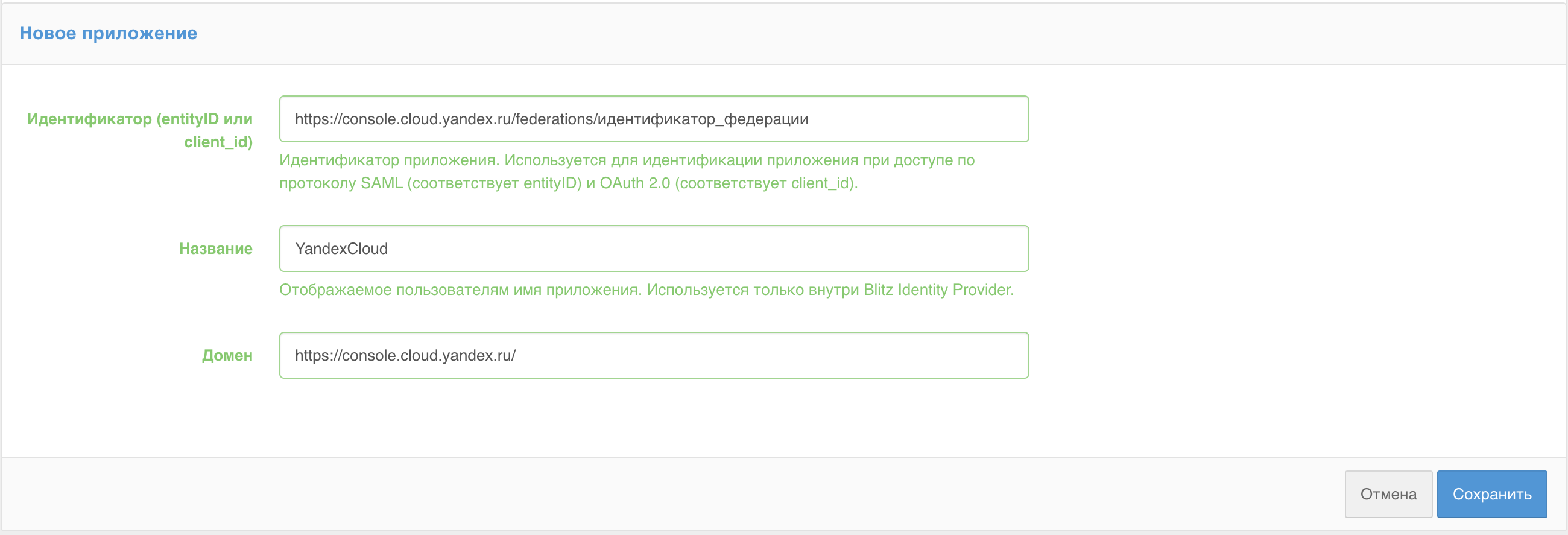
- Нажмите Сохранить.
- Далее нажмите кнопку Параметры
 у предложения YandexCloud и отредактируйте параметры приложения:
у предложения YandexCloud и отредактируйте параметры приложения:
-
Протоколы: выберите
SAMLи нажмите Сконфигурировать -
Выберите SAML 2.0 Web SSO Profile и нажмите Сконфигурировать. Установите следующие настройки:
-
Подписывать утверждения:
always -
Шифровать утверждения:
never -
Шифровать идентификаторы (NameIds):
never - Включить передачу SAML-утверждений о пользователе в специальном блоке AttributeStatement: установить флажок.
-
Подписывать утверждения:
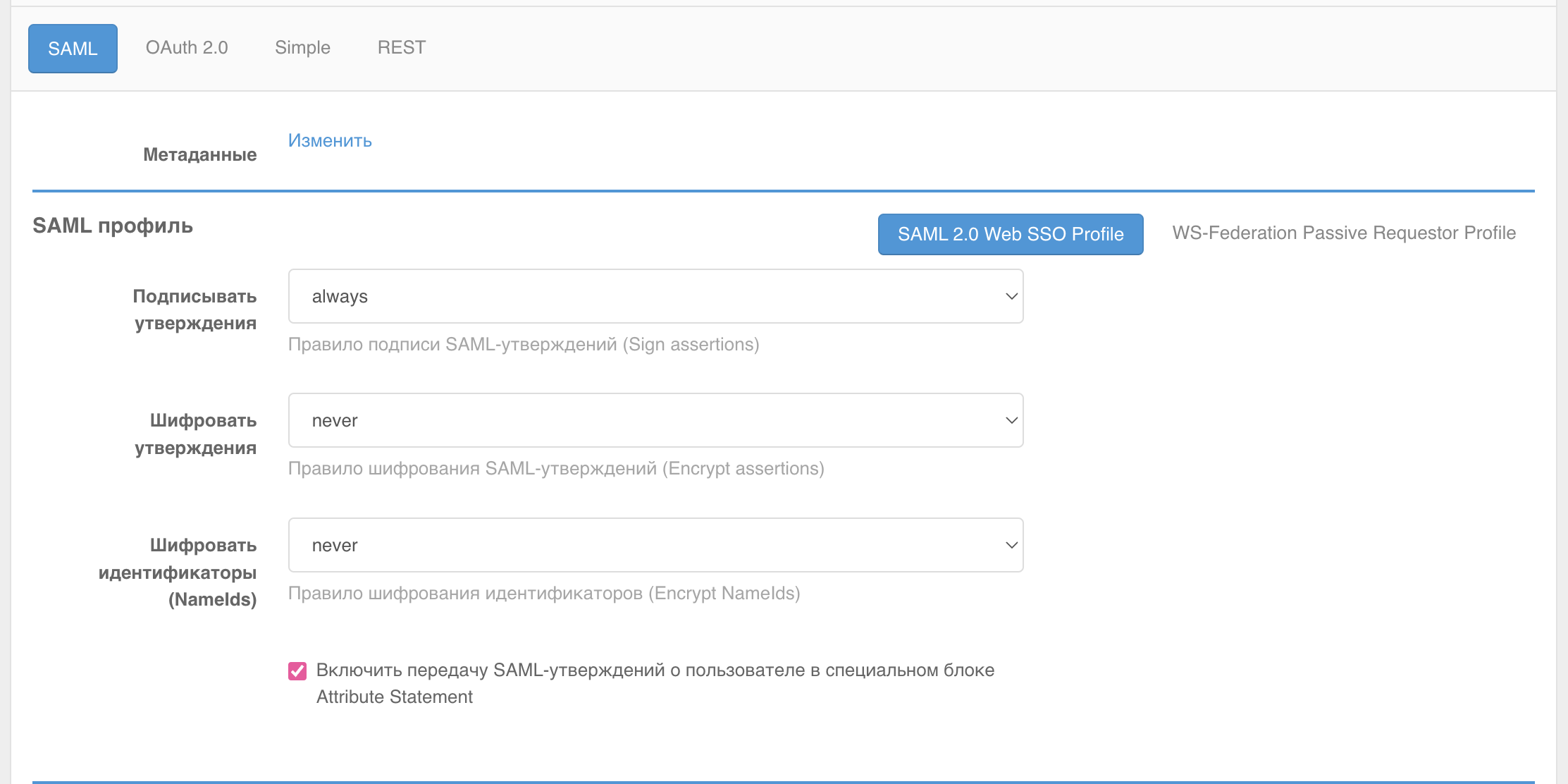
- В разделе Атрибуты пользователя настройте передачу в Yandex Cloud атрибута
transientId, а также созданного на первом этапе SAML-атрибута.
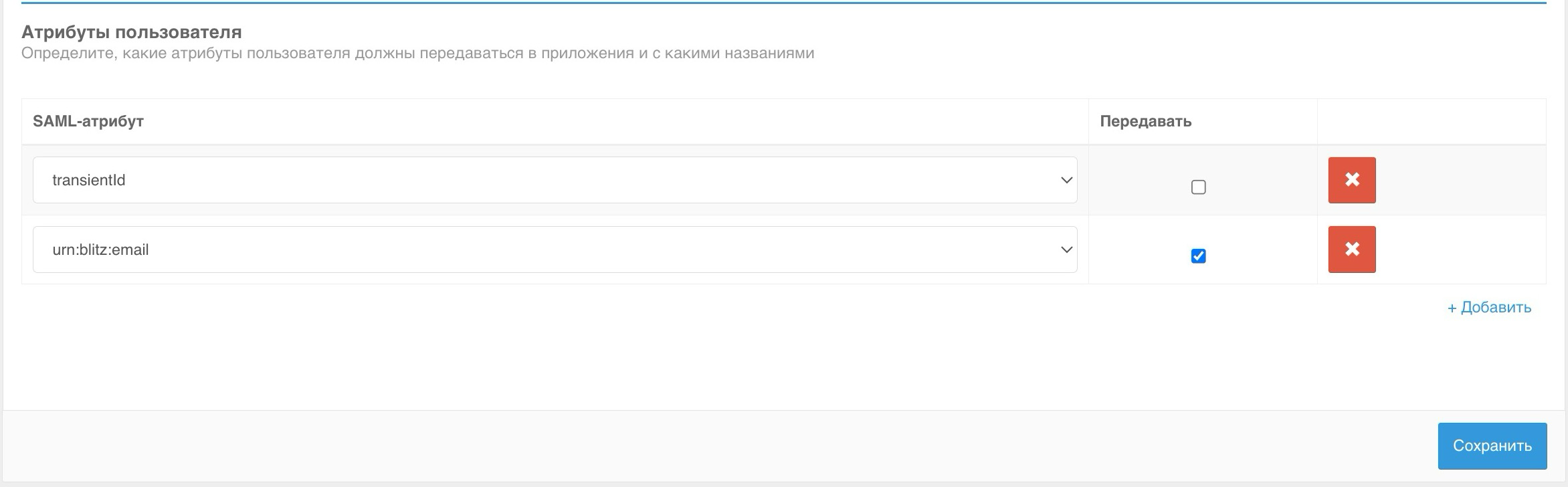
- Нажмите Сохранить.
- Далее в разделе Метаданные нажмите Изменить. Скопируйте и вставьте следующий код, заменив ссылку в
entityIDиLocation, которая находится в Yandex Cloud в поле ACS URL.

<?xml version="1.0" encoding="utf-8"?>
<md:EntityDescriptor xmlns:md="urn:oasis:names:tc:SAML:2.0:metadata"
xmlns:ds="http://www.w3.org/2000/09/xmldsig#"
entityID="https://console.cloud.yandex.ru/federations/идентификатор_федерации">
<md:SPSSODescriptor protocolSupportEnumeration="urn:oasis:names:tc:SAML:2.0:protocol">
<md:AssertionConsumerService index="1" isDefault="true"
Binding="urn:oasis:names:tc:SAML:2.0:bindings:HTTP-POST"
Location="https://console.cloud.yandex.ru/federations/идентификатор_федерации"/>
</md:SPSSODescriptor>
</md:EntityDescriptor>
- Нажмите Сохранить.
После прохождения всех шагов рекомендуем проверить корректность входа в Yandex Cloud: https://console.yandex.cloud/federations/идентификатор_федерации.
